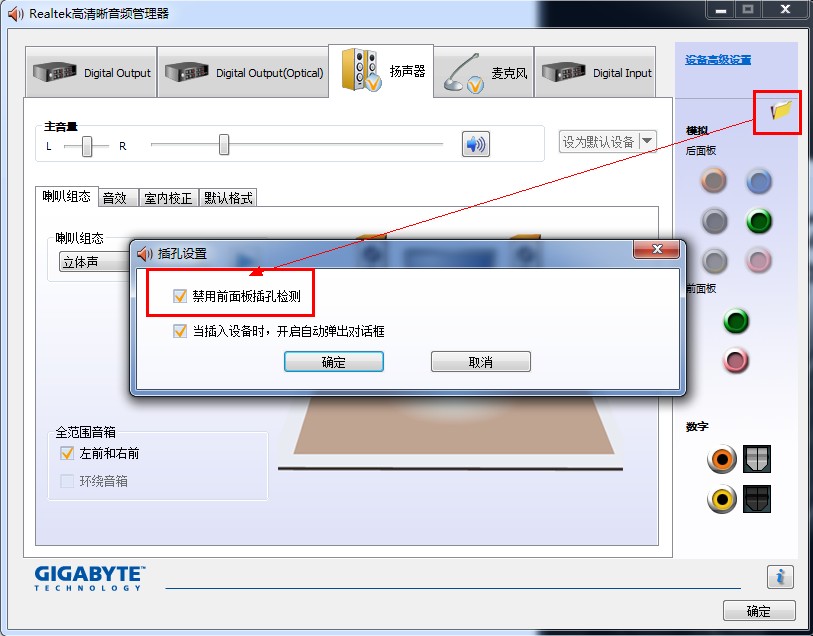萬盛學電腦網 >> 電腦基本常識 >> 給U盤分區的小方法
給U盤分區的小方法
通常情況下我們的U盤都只有一個盤符也就是一個分區的,但現在U盤的容量是越來越大了,我們是不是也可以像使用硬盤那樣把U盤分成多個分區呢?經過多方研究與測試,終於總結出一個小方法,讓你的U盤實現多分區,想分多少就分多少。
一般我們的U盤在我的電腦中,顯示的是可移動的存儲。我們就是要在這裡改成---本地磁盤,讓windows把U盤認成硬盤這樣就可以隨意分區了。我們來看看具體的步驟吧:
依次打開設備管理器中-----磁盤驅動器- 列表裡有硬盤和你的U盤,單擊右鍵,更新驅動程序。下一步----選擇從列表或者指定位置安裝,------下一步------選擇不要搜索,我要自己選擇安裝的驅動程序。(一定注意)下一步---選擇從磁盤安裝-----浏覽找到[U盤分區電腦可見驅動]就是cfadisk.inf。下一步,windows會提示不推薦,不管他,點“是”。然後windows又提示簽名,點仍然繼續。Windows就會自動復制文件。復制完後,要求重啟,不必管它就好了。
打開我的電腦,U盤已經是本地磁盤了。
用一般的分區工具,或者windwos自己的磁盤管理,你想怎麼分就怎麼分,跟硬盤沒什麼區別了。
這樣,你只能在這台機子看到所有分區。到別的計算機,就只有第一個分區了。你可以把驅動放到第一分區。幾十k大小。想用了一裝就可以。
如果不想這樣了也很簡單。在剛才的那個設備管理器中一路讓windows自動安裝一遍驅動,就恢復成可移動存儲了,簡單吧。
電腦基本常識排行
相關文章
copyright © 萬盛學電腦網 all rights reserved